Comment désactiver le mode incognito sur un téléphone Android ?
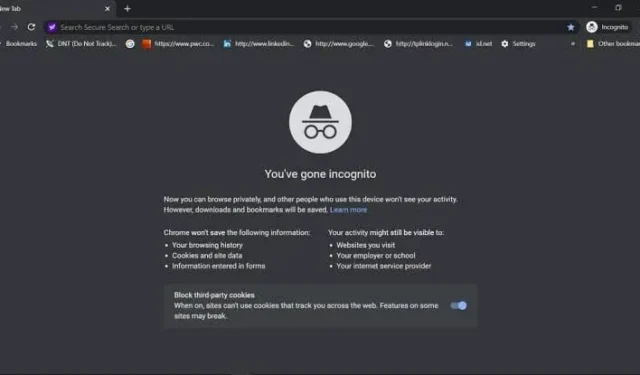
Les smartphones sont sans aucun doute votre système d’assistance à la vie. Cependant, il y a toujours des problèmes de confidentialité associés à cela si vous partagez votre appareil avec votre famille ou vos amis.
Si vous n’êtes pas correctement protégé, vous pouvez vous exposer à d’autres personnes susceptibles de tomber sur votre application privée ou votre dossier de contenu pour adultes. Parfois, cela peut aussi être gênant.
Heureusement, les fabricants de téléphones proposent de nombreuses façons de verrouiller et de protéger votre appareil contre les accès indésirables. Choisissez parmi les mots de passe, codes PIN, modèles ou empreintes digitales courants comme bon vous semble. En ce qui concerne les navigateurs Web, vous obtenez le mode incognito au nom crypté, ou mode de navigation privée.
Cependant, les onglets incognito ne sont pas aussi utiles qu’ils sont souvent décrits. Par conséquent, si vous l’avez activé, nous vous recommandons de les désactiver.
Voici comment désactiver le mode incognito sur un téléphone Android et le désactiver définitivement. Alors, commençons.
Mode navigation privée – pourquoi devriez-vous l’utiliser ?
Lorsque vous naviguez sur le Web dans votre navigateur préféré (Chrome, Microsoft Edge ou Firefox), le passage en mode navigation privée masque votre identité. C’est ce qu’on appelle la navigation privée .
Lorsqu’il est activé, il cachera votre activité aux autres; par conséquent, personne ne peut savoir quels sites Web vous avez consultés sur votre appareil s’ils sont disponibles pour les membres de votre famille ou vos amis.
Par conséquent, si vous ne voulez pas que quelqu’un vérifie ou affiche votre historique de navigation, vous devez toujours utiliser le mode incognito lors de la navigation. Cela améliore la sécurité de votre vie privée, car la plupart du temps, les gens abusent de votre historique de navigation.
Mais si votre enfant utilise un navigateur avec le mode incognito activé, il vous sera difficile, voire impossible, de suivre les activités. Dans une telle situation, vous pouvez désactiver cette fonctionnalité sur votre téléphone mobile.
Et la réponse est oui et non, car vous pouvez bien sûr le désactiver, mais rien ne garantit qu’il vous aidera à suivre l’activité en ligne de votre enfant.
Navigateurs avec mode incognito pour la navigation privée
Vous trouverez ci-dessous quelques-uns des navigateurs populaires dotés du mode incognito pour une navigation sécurisée.
- Microsoft Internet Explorer
- Bord Microsoft
- Google Chrome
- safari aux pommes
- MozillaFirefox
Par conséquent, ils sont tous considérés comme les meilleurs navigateurs en termes de confidentialité.
Quelles informations sont encore visibles même si vous utilisez le mode incognito ?
Chaque mise à jour comporte certaines limitations, tout comme ce mode incognito utile. Bien qu’il protège la plupart de vos activités en ligne, certaines informations sont toujours visibles.
Vous trouverez ci-dessous certaines activités qui ne seront pas masquées même si vous utilisez le mode navigation privée lorsque vous naviguez sur le Web.
- Si vous allez sur n’importe quel site, son propriétaire le saura. De plus, les annonceurs seront également au courant de votre visite.
- Si vous vous connectez à un site Web ou à une plate-forme, comme Gmail, ils seront également informés de votre activité.
- Si vous naviguez sur le site sur l’appareil de quelqu’un d’autre ou utilisez un réseau différent, le propriétaire de ce réseau peut également avoir accès à vos activités.
- Les FAI, les moteurs de recherche, etc. ont également accès à votre historique de navigation.
Toutes les parties ci-dessus peuvent voir plusieurs activités ou informations, notamment :
- Votre protocole Internet ou adresse IP est utilisé pour déterminer votre emplacement.
- Votre activité en temps réel.
- En outre, votre identité si vous êtes connecté à des sites Web.
Vous devez toujours choisir si vous souhaitez utiliser le mode incognito. L’éteindre sur un appareil Android est un processus légèrement différent de celui sur les ordinateurs, car sur ce dernier, il peut être désactivé en modifiant les paramètres.
Cela dit, la section suivante expliquera comment désactiver le mode incognito sur un téléphone Android.
Comment désactiver le mode incognito sur un téléphone Android ?
Tout d’abord, soyons clairs sur le fait que le mode incognito ne peut pas être désactivé à l’aide des paramètres intégrés sur un appareil Android, mais il existe toujours des applications tierces qui peuvent vous aider. Ils sont:
- Incoquito
Vous pouvez installer l’ application Incoquito sur votre appareil Android et cela vous donnera plusieurs options. Parmi eux, il y a un paramètre avec lequel vous pouvez empêcher l’ouverture de n’importe quel onglet en mode incognito.
Vous pouvez surfer de manière anonyme et cette application gardera une trace de toutes vos activités. Par conséquent, avec cette application, vous pouvez désactiver complètement le mode incognito.
- Incognito
Incognito Away est une autre application tierce que vous pouvez utiliser pour désactiver le mode incognito sur votre appareil Android. Il fonctionne également de manière transparente sur plusieurs navigateurs tels que Microsoft Edge, Brave Browser , Iron Browser, Ecosia, Start Internet Browser, Yu Browser, Google Chrome DEV, BETA et Canary, entre autres.
Incognito Away aide à protéger vos enfants contre les contenus indésirables ou préjudiciables.
Note. Ces deux applications tierces (et d’autres similaires) ne sont pas gratuites. Cependant, ils sont à un prix raisonnable.
Comment désactiver le mode incognito sur un téléphone Android ?
Outre les applications tierces, il existe d’autres moyens de désactiver le mode incognito sur un téléphone Android. Ce:
- Utiliser Google Family Link (contrôle parental)
Il existe plusieurs façons de contrôler ou de surveiller le contenu que votre enfant peut rechercher ou regarder en ligne, comme Google Family Link et Digital Wellbeing . Et c’est ainsi que vous pouvez facilement supprimer le mode incognito du navigateur du téléphone de votre enfant. Pour le faire, suivez ces étapes:
- Avant de commencer ce processus, assurez-vous que l’âge de votre enfant répond aux exigences d’âge, qui peuvent varier.
- Vous pouvez ensuite lier votre compte Google au compte de votre enfant.
- Vous pouvez désormais utiliser Family Link pour configurer le contrôle parental sur le téléphone de votre enfant.
Une fois cela fait, Google désactivera automatiquement le mode incognito. Il existe d’autres avantages offerts par Google Family Link, tels que la surveillance du temps d’écran, le filtrage Web, le suivi de la localisation des appareils, etc.
- Utilisez un navigateur qui ne prend pas en charge la navigation privée
Eh bien, c’est la meilleure astuce qui peut être utilisée pour désactiver le mode incognito sur un téléphone Android. Vous pouvez toujours essayer d’utiliser un navigateur qui ne prend pas en charge cette fonctionnalité. Un tel navigateur peut ne pas avoir une meilleure fonctionnalité qu’un navigateur prenant en charge le mode incognito.
Mais quand il s’agit de protéger votre enfant, cela peut en valoir la peine. Tout ce que vous avez à faire est d’ouvrir le Google Play Store et de rechercher le navigateur sans mode incognito. Ensuite, installez celui que vous aimez parmi plusieurs options et vérifiez si le problème est résolu.
Comment désactiver le mode incognito sur un téléphone Android – Firefox ?
Si vous utilisez Firefox sur un appareil mobile, ne vous inquiétez pas ; désactiver le mode incognito dans Firefox est également un processus simple. Suivez simplement ces étapes :
- Cliquez sur la case numérique dans le coin supérieur droit de votre écran Firefox.
- Dans le coin supérieur droit du menu qui s’ouvre à l’écran, il y aura trois points.
- Cliquez sur « Fermer tous les onglets » parmi les options à l’écran.
- Tous vos onglets seront fermés.
- Appuyez sur l’icône Masque pour quitter le mode privé sur l’écran de Firefox.
Par conséquent, le mode incognito sera désactivé sur votre mobile.
Comment désactiver le mode incognito sur un téléphone Android – Microsoft Edge ?
Si vous utilisez le mode navigation privée dans Microsoft Edge sur votre téléphone mobile et que vous souhaitez le désactiver, procédez comme suit.
- Cliquez sur le champ numérique dans le coin inférieur droit de l’écran Edge.
- Cliquez sur « Fermer tous les onglets » dans les options à l’écran dans le coin inférieur gauche de l’écran.
Par conséquent, c’est fait.
Comment désactiver le mode navigation privée sur un téléphone Android – Chrome ?
Si vous utilisez le mode navigation privée dans le navigateur Chrome et que vous souhaitez le désactiver, procédez comme suit :
- Ouvrez Google Chrome sur votre appareil.
- Dans le coin supérieur droit, cliquez sur l’icône de changement d’onglet.
- Sur la droite, vous trouverez des fenêtres ouvertes en mode incognito.
- Dans le coin supérieur droit des onglets de navigation privée, cliquez sur Fermer (X).
Donc, c’est tout sur la façon de désactiver le mode incognito sur un téléphone Android.
Conclusion
Le mode navigation privée est le moyen le plus sûr de protéger votre activité de navigation, mais dans certains cas exceptionnels, vous souhaiterez peut-être le désactiver. En parlant de PC et d’ordinateurs, la désactivation du mode incognito est très simple. Mais lorsqu’il s’agit d’appareils Android, cela peut être un processus difficile ou fastidieux.
Cependant, nous espérons qu’avec l’aide de l’article ci-dessus, ce problème a été résolu pour vous.
Mais si votre enfant en est conscient, il peut essayer d’utiliser un autre navigateur dans lequel vous ne pourrez pas suivre son activité. Ce n’est donc peut-être pas la meilleure solution.



Laisser un commentaire